- Зохиолч Lauren Nevill [email protected].
- Public 2023-12-16 18:54.
- Хамгийн сүүлд өөрчлөгдсөн 2025-01-23 15:22.
Сайтын эзэд заримдаа үнэгүй татаж авах програм хангамж гаргаж өгөх шаардлагатай болдог. Үүний зэрэгцээ, зөвхөн файл татаж авахаас гадна тэдний хайлт, татаж авах ажлыг интернетийн эх сурвалжид зочлоход тохиромжтой болгох нь чухал юм.
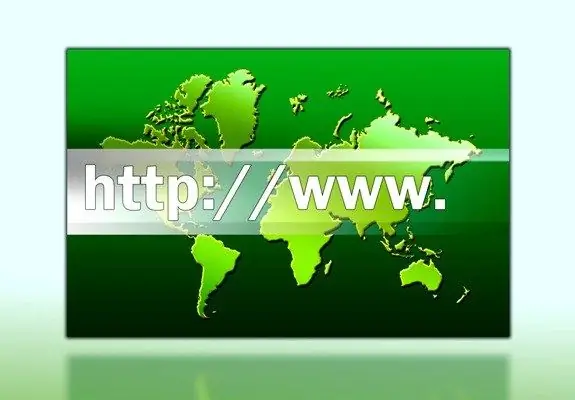
Зааварчилгаа
1-р алхам
Нэгдүгээрт, програмын файлуудыг хост дансныхаа хяналтын самбараар дамжуулан байршуулна уу. Эдгээр файлуудад зориулж тусдаа хавтас үүсгэх нь хамгийн сайн арга юм. Жишээлбэл, програм эсвэл татаж авах. Хэрэв та том хэмжээтэй файлууд, жишээ нь, OS түгээлтийг байршуулж байгаа бол FTP-ээр дамжуулан байршуулах нь дээр.
Алхам 2
Вэбсайтад зочилсон хүмүүс татаж авсан файлуудаа татаж авахын тулд та хуудасны кодонд тохирох холбоосуудыг байрлуулах хэрэгтэй. Хамгийн энгийн тохиолдолд энэ бол файл руу чиглэсэн замыг зааж өгөх текстийн холбоос юм. Жишээлбэл, энэ нь: https:// site_address.ru/downloads/restorator.exe. Энэ жишээ нь restorator.exe програмд хүрэх замыг зааж өгдөг (сайн мэддэг редактор). Хэрэглэгч холбоос дээр дарж эсвэл хөтчийн хаягийн мөрөнд замыг хуулж татаж авах боломжтой болно.
Алхам 3
Хэрэглэгчдэд тав тухтай байдлыг хангах үүднээс линкийг өөр хэлбэрээр форматлаж болох бөгөөд үүнд холбоосыг програмын нэр эсвэл бусад тайлбар болгож бодит хаягийг нуух боломжийг олгодог тусгай html-кодыг ашиглах хэрэгтэй. Энэ тохиолдолд өмнөх холбоос дараах байдалтай байж магадгүй юм: Resource Editor Restorator. Энэ кодыг буулгахад хэрэглэгч "Restorator Resource Editor" гэсэн мөрийг харах бөгөөд энэ нь холбоос болно.
Алхам 4
Татаж авсан файлуудын холбоосууд үнэмлэхүй ба харьцангуй замуудтай байж болно. Дээрх жишээнд үнэмлэхүй замыг ашигласан бөгөөд энэ холбоосыг сайтын аль ч хуудсан дээр эсвэл өөр сайт дээр байрлуулж болох бөгөөд энэ нь ажиллах болно. Харьцангуй замыг ашиглахдаа файлын хаягийг байрлаж буй фолдер, директор эсвэл сайтын үндэстэй харьцуулан зааж өгдөг. Энэ тохиолдолд заасан зам нь богино болж хувирах боловч ажиллахын тулд зөв бичсэн байх ёстой.
Алхам 5
Харьцангуй замыг ашиглан дээрх жишээ нь дараах байдалтай байж болох юм: Resource Editor Restorator. Холбоос нь зөвхөн байрлуулсан програмтай сайт дээр ажиллах болно. Хэрэв програмын файл холбогдсон хуудастай ижил директор дотор байгаа бол холбоос нь илүү хялбар харагдаж болно: Restorator Resource Editor.
Алхам 6
Холбоосыг байрлуулахдаа үнэмлэхүй замыг зааж өгөх нь илүү хялбар байдаг, учир нь энэ тохиолдолд ихэвчлэн ямар ч хүндрэл гардаггүй тул холбоосууд нэн даруй ажиллаж эхэлдэг - хаягийн алдаагүй тохиолдолд. Сайт дээр холбоос байрлуулсны дараа тэдгээрийн гүйцэтгэлийг шалгахаа мартуузай.






